Windows menawarkan alat personalisasi untuk membuat tampilan desktop yang keren. Kita dapat mengubah wallpaper desktop dengan gambar ataupun foto apapun selama itu kompatibel.
Namun, ada kalanya beberapa pengguna ingin melakukan personalisasi lebih lanjut. Misalnya ingin menempatkan GIF atau video sebagai wallpaper. Dan hal itu adalah sesuatu yang tidak didukung oleh Windows.
Di Menu pengaturan Windows 10 kita hanya dapat memilih gambar atau foto untuk wallpaper. Adapun efek animasinya, muncul ketika disetel mode slideshow. Berbeda dengan video atau GIF yang kesan animasinya kuat.
Memang menjadikan video atau GIF sebagai wallpaper adalah sesuatu lumrah di ponsel. Tapi, Windows 10 tidak mendukungnya. Untuk menyiasati keterbatasan ini, kita harus mengandalkan aplikasi pihak ketiga.
Ada beberapa aplikasi yang dapat membantu kita untuk mendapatkan wallpaper keren. So, hari ini kami akan menunjukkan kepada kamu caranya.
1. Video Push Wallpaper
Video Push Wallpaper menawarkan kita opsi memutar semua jenis konten animasi di desktop sebagai latar belakang. Dengan aplikasi ini kita dapat memutar video, GIF, bahkan video live YouTube.
Selain itu, ketika komputer menganggur, aplikasi ini juga dapat berfungsi sebagai screensaver video. Program ini memiliki versi gratis yang kompatibel dengan sistem operasi Microsoft terbaru seperti Windows 7, 8, 8.1, dan 10, yang akan menampilkan watermark di kiri bawah layar.
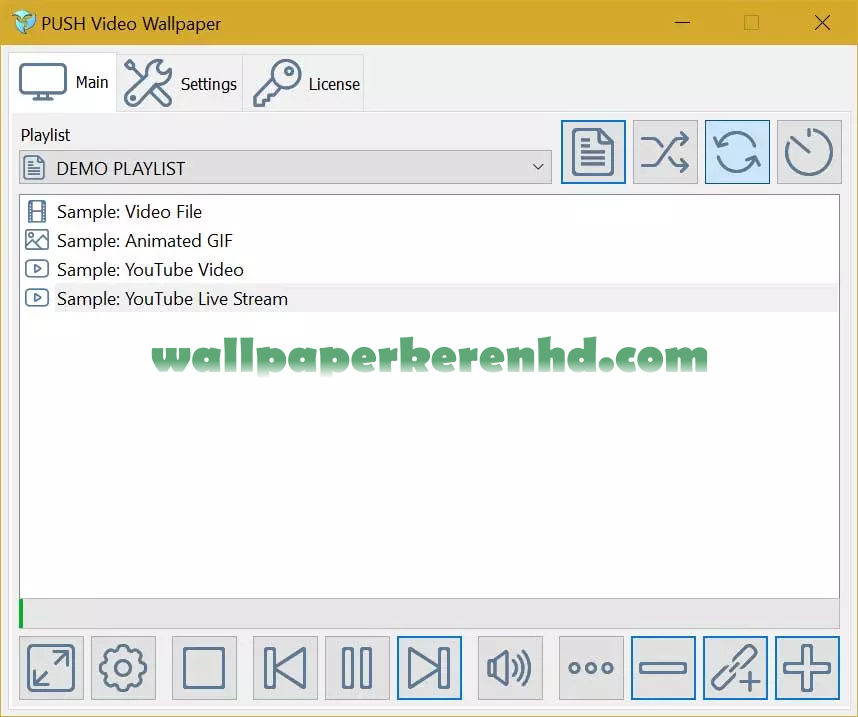
Untuk memulainya, kamu cukup unduh dari web pembuat program. Setelah itu, instal program dengan membuat pintasan di desktop Anda.
Saat aplikasi dijalankan menu utama akan muncul beberapa fitur. Untuk versi Demonya akan ada fitur video, GIF, video YouTube, dan video YouTube live stream. Dengan cara ini, kita pun bisa mencoba setiap jenis wallpaper pada desktop kita.
2. Wallpaper Engine
Wallpaper Engine adalah aplikasi kustomisasi wallpaper yang yang memungkinkan kita untuk mendapatkan kontrol maksimum atas wallpaper kita.
Dengan Wallpaper Engine, kita bisa menggunakan semua jenis wallpaper. Mulai dari wallpaper statis hingga yang bergerak dalam 2D dan 3D dan dengan suara.
Oleh karena itu, menjadikan GIF sebagai wallpaper PC bukanlah hal yang sulit untuknya. Namun, wallpaper Engine adalah aplikasi berbayar, yang harus dibeli melalui platform Steam. Aplikasi ini juga kompatibel dengan sistem operasi Windows 7 (dengan Aero), 8.1 dan 10.
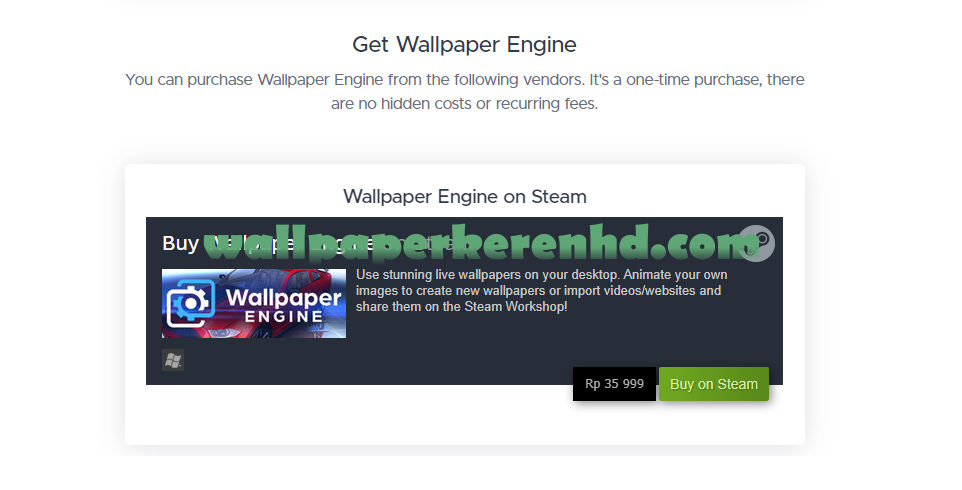
Program ini juga memiliki fitur pengaturan kualitas wallpaper. Kita bisa menetapkan apakah kita ingin kualitasnya tinggi, sedang atau rendah.
Kita juga dapat mengonfigurasi Anti-aliasing, FPS yang bergerak atau resolusinya. Selain itu, kita bisa membuat latar belakang animasi kita sendiri dari bagian Create Wallpaper. Dari sini, kita bisa membuat wallpaper versi kita sendiri.
3. BioniX Wallpaper
BioniX adalah program gratis yang dapat mengubah wallpaper desktop kita dengan video atau animasi GIF. Kita bisa menetapkan File GIF yang ada di hard drive langsung ke daftar putar program itu sendiri.
Kita pun dapat mengkonfigurasi kapan waktu Bionix Wallpaper mengubah wallpaper PC kita. Bahkan program ini juga berfungsi sebagai screensaver ketika komputer tidak aktif.
Aplikasi ini kompatibel dengan Windows Vista, 7, 8, 10 dan 11 dan dapat diunduh dari situs web pengembang. Setelah menginstallnya, kamu dapat melakukan berbagai pengaturan di menu utamanya.
Di bagian kiri, akan ada tab “Playlist” di mana kita dapat melihat semua gambar dan video yang tersedia. Kita juga dapat menambahkan gambar dan video yang tersimpan di komputer dengan menekan pintasan keyboard “Ctrl + F”.
Lalu, Dari tab “Wallpaper mode”, kita dapat mengonfigurasi bagaimana kita ingin wallpaper ditampilkan di komputer kita. Secara default program akan memilihkan mode Slideshow.
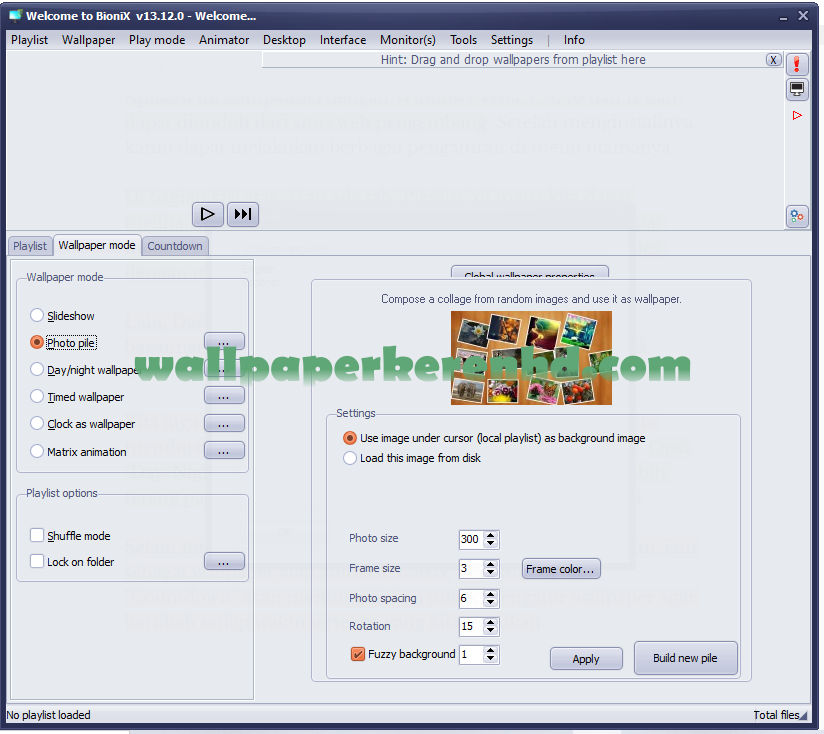
Kita juga dapat memilih “Photo Pila” yang memungkinkan kita membuat gambar kolase untuk ditetapkan sebagai wallpaper. Opsi “Day/Night Wallpaper” juga bisa membuat wallpaper yang lebih terang pada siang hari dan yang lebih gelap pada malam hari.
Selain itu, kita juga dapat mengatur wallpaper yang diprogram, seperti jam sebagai wallpaper atau Matrix Animation. Terakhir, di tab “Countdown”, kita bisa mengatur wallpaper agar berubah setiap waktu tertentu yang kita tentukan.

